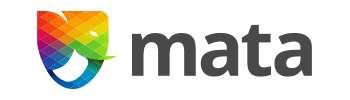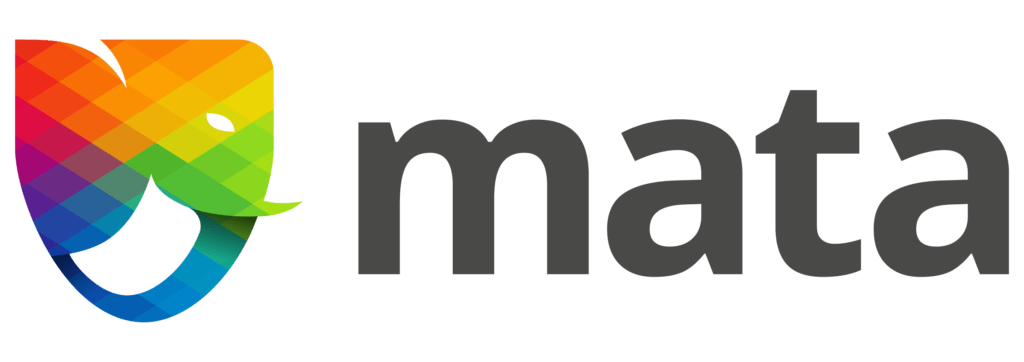Pour valider un compte d’un tiers, aller dans le module Sécurité\Validation\Comptes
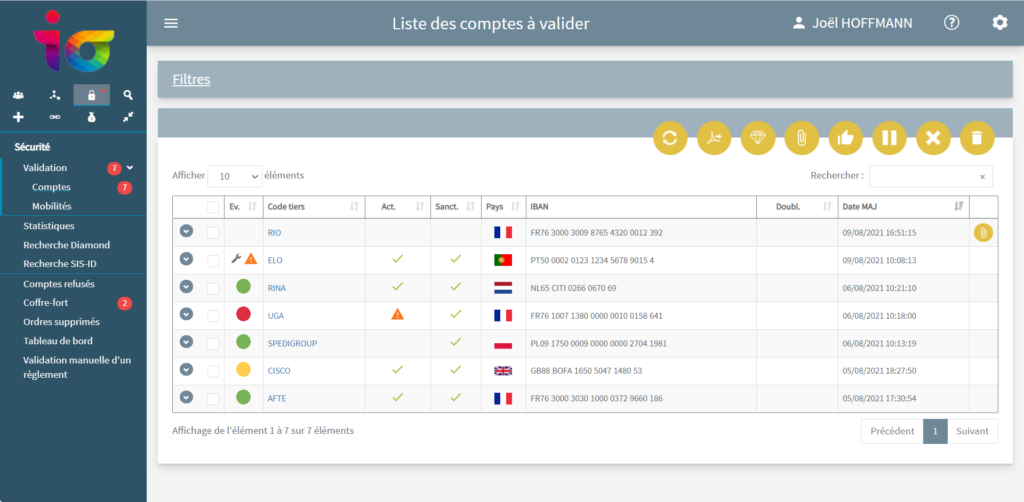
Les 10 premiers tiers à valider manuellement sont affichés. Pour afficher plus d’éléments, sélectionner le nombre de lignes souhaité dans la liste déroulante.
Utiliser le bouton ![]() dans l’entête d’une colonne pour effectuer un tri.
dans l’entête d’une colonne pour effectuer un tri.
| Utiliser la zone de recherche pour effectuer une recherche. |
| Une pastille rouge dans la barre des menus indique que des comptes sont à valider. |
Utiliser les filtres pour affiner la sélection des éléments affichés.

Description des colonnes :
Ev. : Un diamant ou une pastille de couleur indique que le couple tiers/IBAN a été testé par SepaMail Diamond et/ou SIS-ID.
Une autre icone indique un point d’attention.
Code tiers : Code du tiers à valider. Il est possible d’accéder à la fiche du tiers en cliquant sur son code.
Act : Une coche verte indique que le tiers est en activité
Sanct. : Une coche verte indique que le tiers ne fait l’objet d’aucune sanction internationale
Pays : Pays du compte bancaire
IBAN : Iban ou compte bancaire à valider
Doublon : Le compte bancaire existe sur un autre tiers de la base
Date MAJ : Date de la dernière mise à jour du compte bancaire
Une icône ![]() indique la présence d’un commentaire et/ou d’une pièce jointe.
indique la présence d’un commentaire et/ou d’une pièce jointe.
| Cliquer sur la pastille de couleur pour avoir le détail du résultat SIS-ID |
Utiliser les boutons suivants pour agir sur les comptes :
| Icône | Fonction |
| Actualiser la page | |
| Exporter la liste en PDF | |
| Forcer le contrôle SepaMail et/ou Sis ID | |
| Ajouter un commentaire et une pièce jointe | |
| Valider le couple tiers/compte | |
| Désactiver le compte | |
| Mettre le compte en liste noire. Un motif sera alors demandé. Le compte apparaitra dans la liste des comptes refusés | |
| Supprimer le compte |